विषयसूची:

वीडियो: EasyTalk: आसान संचार और आपके आगे एक कैलेंडर: 6 कदम

2024 लेखक: John Day | [email protected]. अंतिम बार संशोधित: 2024-01-30 09:20


मेरा नाम कोबे मार्चल है, मैं हॉवेस्ट, बेल्जियम में पढ़ता हूं और मैं मल्टीमीडिया और संचार प्रौद्योगिकी (एमसीटी) का छात्र हूं। अपने पहले वर्ष के अंतिम असाइनमेंट के लिए, मुझे एक IoT-डिवाइस बनाना था।
घर पर हमें यह समस्या है कि मेरा भाई हमेशा जुआ खेलता है और जब मेरी माँ को उसे नीचे से कुछ बताना होता है, तो उसे चिल्लाना पड़ता है क्योंकि वह हेडफ़ोन पहनता है और उसे कुछ सुनाई नहीं देता है। मैं उसके लिए इस समस्या को हल करना चाहता था इसलिए मैं एक ऐसा उपकरण बनाता हूं जहां आप किसी वेबसाइट से संदेश भेज सकते हैं। इसका उपयोग कैलेंडर के रूप में भी किया जाता है, जहां आप अपने स्वयं के ईवेंट स्टोर कर सकते हैं या किसी URL पर बाहरी कैलेंडर आयात कर सकते हैं। यह उपकरण तापमान और वायु गुणवत्ता मूल्यों को भी संग्रहीत करता है ताकि आप देख सकें कि जब आप खेल रहे हों या काम कर रहे हों तो यह कितना स्वस्थ है क्योंकि आप अक्सर नोटिस नहीं करते हैं।
इस डिवाइस को EasyTalk कहा जाता है और यह इस समस्या को हल करता है। यह एक छोटा उपकरण है जो OLED स्क्रीन का उपयोग करता है ताकि आप अभी अपने ईवेंट, समय या तापमान और हवा की गुणवत्ता देख सकें। जब कोई संदेश भेजा जाता है, तो यह आपको एक अधिसूचना ध्वनि के साथ नोटिस करता है और संदेश को स्क्रीन पर दिखाता है जहां आप हां या ना में उत्तर दे सकते हैं।
यदि आप इस चीज़ का निर्माण करना चाहते हैं या आप यह देखना चाहते हैं कि इसे कैसे बनाया जाता है, तो मैं दृढ़ता से इसे पढ़ने का सुझाव देता हूँ। अगर आप मेरे बारे में और जानना चाहते हैं तो आप मेरे पोर्टफोलियो में जा सकते हैं।
चरण 1: सामग्री



पहला कदम इस परियोजना में उपयोग की जाने वाली सभी सामग्रियों को इकट्ठा करना है। मैं तुम्हारे साथ ईमानदार होने जा रहा हूँ। यह एक सस्ता उपकरण नहीं है, कुल लागत €२७१ है। नीचे उनकी सूची और स्पष्ट करने के लिए कुछ तस्वीरें हैं।
- रास्पबेरी पाई 4 मॉडल बी - 4GB
- पिबो कूपे 4 - निंजा
- 12 x प्रीमियम जम्परवायर ऑप स्ट्रिप - 40 स्टुक - एम/एम - 20 सेमी
- 6 x प्रीमियम जम्परवायर ऑप स्ट्रिप - 40 स्टुक - एम/एफ - 20 सेमी
- 2 x 36-पिन स्टैकिंग हैडर
- 40-पिन पुरुष बॉक्स हैडर
- ४० पिन रेगेनबोग GPIO kabel
- मोनोक्रोम 2.42 "128x64 OLED ग्राफिक डिस्प्ले मॉड्यूल किट
- क्लेन मेटलेन स्पीकर ने ड्रैडजेस से मुलाकात की - 8 ओम 0.5W
- Adafruit Mono 2.5W Class D Audio Versterker
- 3.5 मिमी औक्स जैक केबल
- 7 मिमी धागा क्षणिक पुश बटन
- तुइमेल्सचकेलार
- पीर Bewegingssensor
- DS18B20 डिजिटल तापमान सेंसर
- Grove - Lucht kwaliteit sensor v1.3
- ग्रोव - I2C ADC
- रास्पबेरी पाई 4 USB-C Voeding
- फ्लेक्सिबेल मिनी-स्टेटिफ़
- 470 ओम प्रतिरोधक
- 4, 7K ओम रोकनेवाला
- तापरोधी पाइप
- 6 x स्क्रू M2 x 6mm
- 6 x स्क्रू M2 x 8mm
- 3 एक्स स्क्रू एम 2 एक्स 16 मिमी
- एल्युमिनियमबुइस 3 मिमी
मैंने सामग्री का बिल (बीओएम) भी बनाया ताकि आप देख सकें कि मैंने सभी सामग्रियों के लिए कितना भुगतान किया और मुझे वे कहां से मिले।
चरण 2: रास्पबेरी पाई
इस परियोजना के लिए, हम रास्पबेरी पाई का उपयोग करते हैं क्योंकि इसे स्थापित करना आसान है और इसका उपयोग बहुत सी चीजों के लिए किया जा सकता है। हम जो करना चाहते हैं उसके लिए यह एकदम सही है।
रास्पबेरी पाई डेस्कटॉप ओएस डाउनलोड करें और इसे अपने रास्पबेरी पाई पर स्थापित करें। आपको रास्पि-कॉन्फ़िगरेशन में एसपीआई, आई 2 सी और वन वायर को सक्षम करने की आवश्यकता है। मेरा सुझाव है कि बूट विकल्प में कुछ चीजों को अक्षम करने के साथ-साथ इसे तेजी से बूट करने के लिए। इसके अलावा मैं कुछ पुस्तकालयों का उपयोग करता हूं जिन्हें आपको यह काम करने के लिए पाइप के साथ स्थापित करना होगा।
pip3 स्थापित करें:
- adafruit-circuitpython-ssd1305
- आईसीएस
- फ्लास्क
- कुप्पी-कोर्स
- कुप्पी-JWT-विस्तारित
- mysql-कनेक्टर-अजगर
वेबसाइट स्थापित करने के लिए आपको apache2 की भी आवश्यकता है, यहां हम उपयुक्त का उपयोग करते हैं:
sudo apt apache2 -y. स्थापित करें
आपको वायरलेस कनेक्शन सेट करने की आवश्यकता है क्योंकि जब मामला हो तो आपको रास्पबेरी पाई में यूटीपी केबल नहीं मिल सकता है।
आपको मारियाडीबी को भी सेट करना होगा ताकि आप डेटाबेस तक पहुंच सकें।
चरण 3: वायरिंग


अगला कदम सब कुछ एक साथ तार करना और परीक्षण करना है कि क्या सभी घटक काम करते हैं। मैंने ब्रेडबोर्ड को हटाने और वायरिंग को कम करने के लिए एक पीसीबी बनाया ताकि डिवाइस छोटा हो सके। यह आवश्यक है क्योंकि यह आपके मॉनिटर के बगल में खड़ा होगा और ज्यादा जगह नहीं ले सकता है इसलिए यह आपको आपके काम से विचलित नहीं करता है।
चरण 4: डेटाबेस

यह डिवाइस अपनी सारी जानकारी स्टोर करने के लिए एक सामान्यीकृत MySQL डेटाबेस का उपयोग करता है और इसे वेबसाइट और डिवाइस पर ही दिखाता है। मैंने इसे MySQL वर्कबेंच में बनाया है।
इस डेटाबेस में 5 टेबल हैं।
टेबल एक्टिविटिटेन (= गतिविधियों, घटनाओं) का उपयोग कैलेंडर की सभी घटनाओं को संग्रहीत करने के लिए किया जाता है। इसमें किसी अन्य कैलेंडर से आयात किए गए सभी ईवेंट भी शामिल हैं।
तालिका उपकरण (= उपकरण) का उपयोग विभिन्न प्रकार के उपकरणों को संग्रहीत करने के लिए किया जाता है जो तालिका Historiek (= इतिहास) में उपयोग किए जाते हैं। इस परियोजना में दो सेंसर का उपयोग किया गया है, एक तापमान सेंसर और एक वायु गुणवत्ता सेंसर, लेकिन मेरे पास एक तीसरा "डिवाइस" भी है, जो वेबसाइट से डिवाइस पर भेजे गए संदेशों को संग्रहीत करने के लिए वेबसाइट ही है।
टेबल गेब्रुइकर्स (= उपयोगकर्ता) उपयोगकर्ताओं को संग्रहीत करता है। वे अपने पासवर्ड से लॉग इन कर सकते हैं और एक उपनाम निर्दिष्ट कर सकते हैं जो डिवाइस पर भेजते समय एक संदेश के साथ दिखाई देता है।
टेबल हिस्टोरिक (= इतिहास) का उपयोग सेंसर के मूल्यों और डिवाइस को भेजे गए संदेशों को संग्रहीत करने के लिए किया जाता है।
और अंत में टेबल लिंक (= यूआरएल) सभी बाहरी कैलेंडर यूआरएल को स्टोर करता है।
चरण 5: कोड



मैं एक नया उपयोगकर्ता बनाने की सलाह देता हूं क्योंकि यह सर्वोत्तम अभ्यास है लेकिन यह आवश्यक नहीं है, आप डिफ़ॉल्ट पीआई उपयोगकर्ता का भी उपयोग कर सकते हैं।
फ्रंटएंड कोड को apache2 से डिफ़ॉल्ट html फ़ोल्डर में रखा गया है। आप इस फ़ोल्डर को /var/www/html में पा सकते हैं।
बैकएंड के लिए, आपको अपने होम फोल्डर में एक फोल्डर बनाना होगा और उसमें सारा कोड डालना होगा।
हमें इस कोड में भी कुछ मूल्यों को बदलने की जरूरत है। सबसे पहले app.py पर जाएं। लाइन 23 पर एक तार तापमान संवेदक का नाम सेट करें। यह शायद आपके लिए कुछ अलग होगा। सही नाम खोजने के लिए, एक टर्मिनल खोलें और इसमें टाइप करें:
एलएस /sys/बस/w1/डिवाइस
और एक स्ट्रिंग की तलाश करें जिसमें कई अलग-अलग संख्याएं हों और एक को लाइन 23 पर बदलें।
दूसरी चीज जिसे हमें बदलने की जरूरत है वह है config.py फाइल में, डेटाबेस का पासवर्ड बदलना।
यदि आप इसे बूट पर चलाना चाहते हैं, तो आपको EasyTalk.service फ़ाइल को भी बदलना होगा। बस कार्यशील निर्देशिका और उपयोगकर्ता बदलें। आपको इस फाइल को अगले कमांड के साथ कॉपी करना होगा:
sudo cp EasyTalk.service /etc/systemd/system/ EasyTalk.service
फिर इसे चलाएं:
sudo systemctl EasyTalk.service शुरू करें
और फिर इसे सक्षम करें ताकि यह बूट पर शुरू हो जाए
sudo systemctl EasyTalk.service सक्षम करें
चरण 6: मामला




मैंने मामले को 3डी प्रिंट करने का फैसला किया ताकि यह जितना संभव हो उतना छोटा हो सके। प्रिंट में 3 भाग होते हैं, बॉक्स ही, एक ढक्कन और एक स्पीकर होल्डर क्योंकि इसमें बोल्ट को पेंच करने के लिए छेद नहीं होते हैं।
सब कुछ एक साथ पेंच करने के लिए आपको कुछ बोल्ड की भी आवश्यकता होगी।
- 6 x स्क्रू M2 x 6mm
- 6 x स्क्रू M2 x 8mm
- 3 एक्स स्क्रू एम 2 एक्स 16 मिमी
हालांकि मैं ईमानदार रहूंगा। इस चीज को बनाने में मुझे 4-5 घंटे लगे। क्योंकि यह बहुत छोटा है, सब कुछ बस फिट बैठता है और कभी-कभी बोल्ड्स को पेंच करना मुश्किल होता है लेकिन अगर आप इसे सावधानी से करते हैं तो यह काम करता है।
मैंने ब्रेडबोर्ड को बदलने के लिए एक पीसीबी भी डिज़ाइन किया है, आपको सबसे पहले हेडर और 5 रेसिस्टर्स (4 x 470 ओम, 1 x 4.7K ओम) को मिलाप करना होगा।
जब आपके पास पीसीबी होता है, तो मैं सुझाव देता हूं कि सोल्डरिंग केबल्स के साथ पीसीबी से कनेक्ट होने वाली हर चीज से शुरुआत करें।
जब यह किया जाता है, तो आप ओएलईडी डिस्प्ले को जगह में पेंच करने जा रहे हैं और पीसीबी को उससे कनेक्ट कर रहे हैं। डिस्प्ले पीसीबी रखती है। इसके लिए आप 6mm के स्क्रू का इस्तेमाल करें।
फिर आप वायु गुणवत्ता सेंसर को पेंच करते हैं जहां इसे जाना है लेकिन यह थोड़ा मुश्किल है क्योंकि एडीसी इससे जुड़ता है। इसे ठीक से करने के लिए ताकि दो घटक एक दूसरे को स्पर्श न करें, आप 3 x 5 मिमी एल्यूमीनियम ट्यूबों के साथ 16 मिमी स्क्रू का उपयोग करें जिसे आपको देखना होगा। मैंने इसे दो स्क्रू के साथ किया क्योंकि मैं तीसरे तक नहीं पहुंच सका। आप 4 तारों को जोड़ते हैं जहां उन्हें पीसीबी पर जाना है।
फिर आप ऑडियो एम्पलीफायर को पीसीबी से कनेक्ट करें और स्पीकर को 3D प्रिंटेड होल्डर के साथ रखें।
इन चरणों के बाद, सबसे कठिन हिस्से खत्म हो गए हैं और आप बाकी सब कुछ पीसीबी से जोड़ सकते हैं और इसे जगह में पेंच कर सकते हैं। ध्यान दें कि जिन तस्वीरों में आप देखते हैं कि मैं एक अलग तापमान सेंसर का उपयोग करता हूं, अंतिम उत्पाद के लिए, मैंने एक लंबी केबल के साथ तापमान सेंसर का उपयोग किया जो बॉक्स से बाहर चला गया क्योंकि यह बॉक्स के अंदर से गर्मी को माप रहा था।
जब ये सभी जगह पर हों, तो आपको रास्पबेरी पाई को पेंच करना होगा। मैं इसके लिए केस का उपयोग करता हूं क्योंकि मुझे इससे पैदा होने वाली गर्मी पर भरोसा नहीं है, यह मामला सुरक्षा के लिए है इसलिए 3 डी प्रिंट पिघलता नहीं है। इससे पहले कि आप इसे जगह में पेंच करें, आपको पावर केबल और ऑक्स केबल को कनेक्ट करना होगा (जिसे आपको खोलना होगा और एक तार को मिलाप करना होगा और फिर रास्पबेरी पाई से पीसीबी से कनेक्ट करना होगा) क्योंकि आप इसके बाद तक नहीं पहुंच सकते।
फिर बस GPIO हेडर केबल को PCB से रास्पबेरी पाई से कनेक्ट करें और परीक्षण करें कि क्या ढक्कन बंद करने से पहले सब कुछ काम करता है।
तल पर एक छेद है जहाँ आप एक तिपाई जोड़ सकते हैं लेकिन यह वैकल्पिक है।
इतना ही! मुझे आशा है कि आपको यह लेख पढ़कर अच्छा लगा होगा! -कोबे
सिफारिश की:
एक्सेल, अरुडिनो और प्रोसेसिंग के साथ आगे कीनेमेटिक: 8 कदम

एक्सेल, अरुडिनो और प्रोसेसिंग के साथ फॉरवर्ड किनेमेटिक: फॉरवर्ड काइनेमैटिक का उपयोग 3 डी स्पेस में एंड इफेक्टर वैल्यू (x, y, z) खोजने के लिए किया जाता है।
कोई और वसंत आगे नहीं: 5 कदम
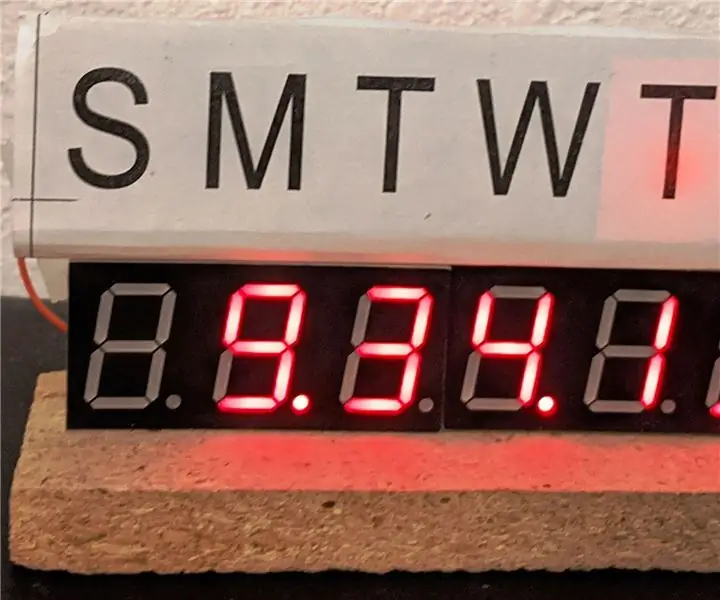
नो मोर स्प्रिंग फॉरवर्ड: वैकल्पिक शीर्षक: आईपी टाइम क्लॉक भाग 3यदि आपको यह पसंद है, तो मैं इसे क्लॉक प्रतियोगिता में शामिल कर रहा हूं।क्या आप स्प्रिंग फॉरवर्ड से थक गए हैं?क्या आप फॉल बैक से थक गए हैं?अच्छा, मैं हूं। मेरे पास यह पुरानी अलार्म घड़ी है जिसने इसे (थोड़ी देर के लिए) ठीक किया (चित्र देखें
स्पीड कंट्रोल के साथ एलईडी चेज़र सर्किट बनाने के तीन तरीके + आगे और पीछे प्रभाव: 3 कदम

गति नियंत्रण + आगे और पीछे के प्रभाव के साथ एलईडी चेज़र सर्किट बनाने के तीन तरीके: एलईडी चेज़र सर्किट एक ऐसा सर्किट है जिसमें एलईडी एक-एक करके समय की अवधि के लिए रोशनी करता है और चक्र चल रहा प्रकाश उपस्थिति देते हुए दोहराता है। यहां, मैं दिखाऊंगा एलईडी चेज़र सर्किट बनाने के तीन अलग-अलग तरीके: -1। 4017 आईसी2. 555 टाइमर IC3
एक-क्लिक विंडोज और लिनक्स एप्लिकेशन (32-बिट और 64-बिट) के साथ DIY MusiLED, म्यूजिक सिंक्रोनाइज्ड एलईडी। रीक्रिएट करने में आसान, उपयोग में आसान, पोर्ट करने में आसान: 3 चरण

एक-क्लिक विंडोज और लिनक्स एप्लिकेशन (32-बिट और 64-बिट) के साथ DIY MusiLED, म्यूजिक सिंक्रोनाइज्ड एलईडी। रीक्रिएट करने में आसान, उपयोग में आसान, पोर्ट करने में आसान: यह प्रोजेक्ट आपको 18 LED (6 रेड + 6 ब्लू + 6 येलो) को अपने Arduino बोर्ड से कनेक्ट करने और आपके कंप्यूटर के साउंड कार्ड के रियल-टाइम सिग्नल का विश्लेषण करने और उन्हें रिले करने में मदद करेगा। एल ई डी बीट इफेक्ट (स्नेयर, हाई हैट, किक) के अनुसार उन्हें रोशन करने के लिए
इंटरनेट से आपके आइपॉड पर वीडियो प्राप्त करना, त्वरित, आसान और मुफ़्त!: 5 कदम

इंटरनेट से आपके आइपॉड पर वीडियो प्राप्त करना, त्वरित, आसान और मुफ़्त!: कभी-कभी आप YouTube पर एक वीडियो देखते हैं, और आप इसे अपने iPod पर चाहते हैं। मैंने किया, और इसका पता नहीं लगा सका, लेकिन फिर मैंने किया, इसलिए मैंने इसे इंटरनेट के साथ साझा करने का निर्णय लिया। यह मार्गदर्शिका केवल YouTube पर लागू होती है यदि आप उसी डाउनलोडिंग सॉफ़्टवेयर का उपयोग करते हैं
